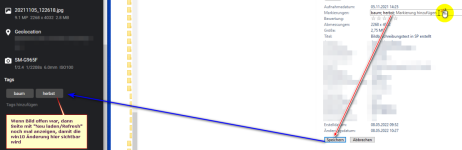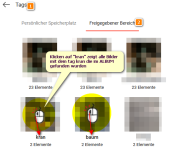Langsam machen wir mal der Reihe nach, vor allem die Begriffe dürfen nicht durcheinander fallen!
Synology Photos hat die 3 Hauptbereiche:
Fotos
Alben
Freigabe
die werden oben in der Mitte ausgewählt.
Fotos, teilt sich dann in die beiden Speicherbereiche:
Freigegebener Bereich = Verwaltung durch den Admin, der Pfad auf der Synology ist /photo/usw.
Persönlicher Speicherplatz = Verwaltung durch den jeweiligen User, der Pfad ist dann /home/photos
In
FOTOS werden deine Bilder als Original gespeichert in ORDNERN (daher vergibst du auch Ordnerrechte)
In
ALBEN (gibt es keine Unterstrukturen!) befinden sich lediglich virtuelle Links zu den jeweiligen Speicherplätzen wo die Bilder tatsächlich liegen
Die Verwaltung und Freigaben der ALBEN hat der jeweilige Besitzer vom Album. Ein Album kann Bilder beinhalten welche von diversen Ordnern aus dem freigegebenen Bereich stammen und/oder aus dem persönlichen Speicherplatz, ODER auch von diversen Quellen wie USB Sticks, Speicherkarten, von der PC HDD usw (diese Bilder werden dann in einen Ordner "Photolibrary" autom gespeichert damit sie auch verfügbar sind wenn die "Quelle", also zB der USB Stick abgesteckt wurden).
Du kannst ALBEN manuell erstellen indem du die gewünschten Bilder auswählst und in das jeweilige Album ziehst.
Du kannst aber auch automatisch von der Synology Alben anlegen lassen, in diese kommen dann nur jene Bilder welche die Kriterien für dieses Album erfüllen. Du speicherst nur die Bilder in FOTOS in einen Ordner, das Anlagen der automatischen Alben macht Synology dann automatisiert für dich.
Beispiel:
Urlaub, viele hunderte Bilder gemacht, du setzt einen TAG zB veröffentlichen, in jene Bilder die du im "Urlaubsalbum 2023" haben möchtest und versendest den Link für das Album.
Du kommst vom Urlaub zurück, du speicherst die Urlaubsbilder in FOTOS im Ordner "Urlaub Italien". Fertig.
Synology legt jetzt alle Bilder mit dem TAG veröffentlichen versehen sind autom in das Album "Urlaubsalbum 2023".
Im Herbst macht ihr noch mal Urlaub, du hast in FOTOS einen ORDNER jetzt aber mit Name "Urlaub Frankreich", du speicherst alle Bilder vom Herbst im ORDNER in Fotos "Urlaub Frankreich" und wieder setzt du einen TAG mit "Veröffentl", du musst nichts tun.
Synology wird auch im Herbst völlig automatisiert die Bilder vom Urlaub Frankreich die den TAG Veröffentl haben im Urlaubsalbum 2023 eintragen.
In FREIGABE findest du eine Übersicht über die Bilder und Alben Freigaben für andere User, Usergruppen oder Öffentlich freigegeben.
Ich frage mich, inwiefern mir das hilft, wenn ich in einer Zeitachsenansicht erkennen würde, welche Fotos zusammen gehören. Der Aufwand, die dann wieder in ein Album/Ordner zu setzen, der z.B. Fest XY 2015 heisst, wäre dennoch enorm?
Du siehst in der Zeitachse die Bilder, du markierst das erste Bild, drückst auf der Tastatur die Umschalttaste und markierst das letzte gewünschte Bild.
ALLE BILDER zwischen 1. und dem von dir ausgewählten "letzten" Bild werden autom mitmarkiert.
2 Mausklicks und eine Taste drücken und du hast bei Bedarf mehrere tausend Bilder markiert, letzter Mausklicken auf "Verschieben" nach Ordner XY.#
"Enormer Aufwand" würde ich das jetzt nicht bezeichnen.
ACHTUNG!
Pro "Block" können maximal 5.000 Bilder pro "Arbeitsdurchgang" markiert und verschoben werden!
Also bei 30.000 Bildern 6 Arbeitsblöcke zu je 5.000 Bildern!
Im Regelfall ist das aber nur bei der "Erstbefüllung" von Bedeutung.
Hinweis:
Die Ordnerstruktur unter FOTOS im Programm Synology Photos auf der Diskstation befindet sich dann für den freigegebenen Bereich hier:
Diskstation > Speicherpool 1 > Volume 1 > photo > 1. von dir angelegte Ordnerebene in SP Fotos > 2. von dir angelegte Ordnerebene in SP Fotos (bis hierher kannst du die Rechte auf die Bilder und Ordner frei Verwalten) hier liegen dann die Bilder .jpg usw.
würdest du eine 3. Ordnerebene anlegen und dort Bilder ablegen .jpg dann gelten für diese 3. Ordnerebene die Rechte von der zweiten Ebene.
Meine Ordnerstruktur welche ich bereits seit 2 Jahrzehnten verwende, übernommen in die alte Photostation und jetzt im neuen Synology Photos:
Freigegebener Bereich > Ordner JAHRESZAHL > Ordner Event > .jpg Bilder.
Beispiel:
Jahr 2023 > Ostern 2023 > .jpg Bilder ---> 2 Ordnerebenen, Verwaltung bis in die zweite Ordnerebene, alles gut.
Diese Struktur verwende ich damit ich am PC eine bessere Übersicht habe da ich den Ordner /photo (der freigegebene Ordner auf der Synology) als Netzlaufwerk mit dem PC verbunden habe.
Öffne ich also am PC das Netzlaufwerk "Fotos", dann sehe ich dort die von mir angelegte 1. und zweite Ordnerebene, also
JAHR 2000 > Ostern 2000
........................> Weihnachten 2000
....
....
...
JAHR 2023 > Ostern 2023
........................> Maifest 2023
Damit habe ich auch auf dem PC eine halbwegs vernünftige Struktur, bei SP selber auf der DS wäre das nicht notwendig die sortiert mir die ANSICHT (die ANSICHT! nicht die Bilder selber!) innerhalb von 1-2 Sekunden nach meinen Wünschen um, zB zeige Bilder mit Blende f2.8, zeige Bilder welche mit der Kamera XY gemacht wurden, zeige Bilder mit Datum von bis usw usw da sind dutzende Such- und Filtereinstellungen möglich die du jeweils mit wenigen Mausklicks anwählst.
Noch mal, es ändert sich immer nur die ANSICHT der Bilder, die Bilder selber bleiben an ihrem Ursprungsort unverändert.


 Auch wenn das markieren einfach ist, wie du das beschreibst. Das Prinzip Dateien, Fotos etc. so zu markieren / auszuwählen ist ja oft gleich und kenne ich...
Auch wenn das markieren einfach ist, wie du das beschreibst. Das Prinzip Dateien, Fotos etc. so zu markieren / auszuwählen ist ja oft gleich und kenne ich...